
Cara Membuat Windows Server di Microsoft Azure
Apa itu Microsoft Azure?
Microsoft Azure adalah sebuah platform dan infrastruktur layanan cloud computing yang dikembangkan oleh Microsoft guna membangun, menjalankan, dan mengelola aplikasi serta layanan web online melalui sebuah jaringan global yang berpusat di data center Microsoft. Ia menyediakan layanan Platform as a Service (PaaS) serta Infrastructure as a service (IaaS).
Microsoft Azure didesain untuk menciptakan kemudahan dalam manajemen IT. Tujuan utamanya ialah untuk meminimalisir biaya operasional dan personil yang diperlukan untuk pembuatan, distribusi, dan upgrade aplikasi web. Microsoft Azure dapat dianggap sebagai suatu bentuk layanan cloud computing. Microsoft Azure terdiri atas berbagai layanan on-demand, yang dikelompokkan ke dalam beberapa brand produk. Adapun layanan utama Microsoft azure ini antara lain seperti layanan Compute, Web and Mobile, Data storage, Analytics, Networking, Media and content delivery network, Hybrid integration, Identity, and access management (IAM), Internet of Things (IoT), Development, Management, and security.
Alasan Menggunakan Microsoft Azure
Setelah kita tahu dan mengenal Cloud Computing, layanan, tipe deployment, dan manfaat penggunaan Cloud Computing. Telah disinggung dalam pengenalan Cloud Computing bahwa Microsoft tidak hanya memiliki produk seperti Windows, Windows Phone, maupun Xbox series. Microsoft juga mempunyai layanan Cloud Computing terbaik saat ini yaitu Microsoft Azure atau Microsoft Azure. Di luar sana juga terdapat berbagai layanan Cloud Computing yang tersedia, tetapi kenapa kita harus memilih Microsoft Azure ?. Berikut beberapa alasan mengapa harus memilih Microsoft Azure sebagai layanan Cloud Computing terpercaya kamu :
- KeamananSebagai aspek terpenting dari kekhawatiran setiap organisasi atau individu jika ingin memindahkan data sensitif mereka kedalam cloud computing yang terhubung dengan internet yang sifatnya terbuka. Microsoft Azure menempatkan hal keamanan pada prioritas utama, melalui .NET Access Control Service menyediakan intergrasi identitas penggunanya dan Security Assertion Markup Language (SAML) yang dipakai aplikasi untuk memberikan otoritas siapa saja yang dapat mengaksesnya. Microsoft menciptakan framework yang dapat memenuhi kebutuhan penggunanya tentang masalah keamanan cloud computing yang mereka inginkan pada Microsoft Azure.
- Fleksibilitas Dan SkalabilitasBagi pengguna Mirosoft Azure, kamu dapat dengan mudah membuat aplikasi yang menjalankan realibilitas untuk 10 sampai 10.000 bahkan 10 juta pengguna aplikasi yang kamu buat tanpa harus susah payah menyesuaikan kode-kode program untuk menangani itu semua. Microsft Azure Storage memiliki keunggulan dalam hal skalabilitas, keamanan, efisiensi performa media penyimpanan yang berjalan pada Cloud.
Kostumisasi yang tak terbatas membuat kamu lebih mudah menentukan layanan Cloud Computing seperti apa yang di inginkan. Kamu dapat menentukan banyak prosessor yang dibutukan oleh aplikasi yang kamu buat, jika aplikasi kamu membutuhkan perumbahan yang dinamis maka kamu hanya perlu merubah pengaturan dasar tentang sumber daya yang dibutuhkan. Penerapan “Pay As You Go/Grow” memberikan kamu kemudahan dalam membawa aplikasi yang dibuat tampil lebih cepat di pasar industri aplikasi dan merespon dengan cepat pergantian kebutuhan pengguna aplikasi yang kamu buat. - Hemat Biaya Lewat Pricing Model Yang EleganDalam hal biaya layanan cloud computing, Microsoft Azure adalah salah satu layanan cloud computing dengan model pembiayaan yang elegan dan tidak membuat pengguna merasa terbebani untuk membayar lebih mahal jika fitur / layanan pada Microsoft Azure tidak digunanakan. Dalam manfaat umum cloud computing yang penggunaannya dapat menurunkan biaya hardware dan IT Administrasi hal ini tentu hadir di Microsoft Azure pengurangan biaya untuk perawatan berbagai komponen IT juga berkurang dengan adanya Microsoft Azure.
Dalam Microsoft Azure model pembiayaan layanan seperti testing, debugging, creating, dan distribution aplikasi dapat berkurang jika dibandingkan dengan layanan cloud computing serupa yang ada di luar sana. Dengan layanan yang lengkap kamu hanya perlu membayar waktu proses dan kapasitas peyimpanan yang kamu inginkan pada waktu yang kamu inginkan pula. Dengan model “Pay As You Go/Grow” dengan pembiayaan per jam berdasarkan sumber daya yang kamu perlukan. Untuk melakukan simulasi kalkulasi biaya pada Microsoft Azure kamu bisa ke Microsoft Azure Pricing Calculator. - Virtual Machines Pada Microsoft AzureLayanan Virtual Machines pada Microsoft Azure merupakan IaaS (Infrastructur as a Service) terbaik saat ini. Dengan dukungan 64 bit arsitektur pada sistem operasi yang akan dijalankan pada Microsoft Virtual Machines, membuat kamu lebih mudah dalam mengembangkan aplikasi yang dibuat di atas Microsft Azure salah satunya adalah dalam hal kompatibilitas yang lebih baik pada berbagai macam sistem dan telah teruji dalam Microsoft Azure Virtual Machines.
Dengan Microsoft Azure Virtual Manchine kamu tidak perlu mengkhawatirkan hardware, keaslian dari sistem operasi dan aplikasi yang berjalan pada Microsoft Azure Virtual Machines. Hal-hal tersebut telah di atur sedemikian rupa oleh Microsoft Azure sehingga kamu hanya perlu fokus dengan kode untuk aplikasi yang kamu buat. - Pilihan Pengembangan Aplikasi Tak TerbatasPengembangan aplikasi pada Microsoft Azure tidak terbatas pada teknologi Microsoft. Selain mendukung bahasa pemrograman yang dekat dengan Microsoft Windows seperti C++, Visual Basic, maupun C#, untuk pengembangan Web: ASP.NET, Microsoft SQL Server untuk database masih banyak teknologi diluar Microsoft yang dapat dikembangkan juga melalui Microsoft Azure, namun tetep integrasi dengan teknologi Microsoft seperti system software Microsoft Visual Studio akan lebih memudahkan pengembangan aplikasi kamu dalam Microsoft Azure. Microsoft Azure mendukung teknologi diluat Microsoft seperti PHP, Phyton, Node.js, MySQL, Drupal, DotNetLike, Django, CakePHP, Joomla, dan Express.
- Microsoft Azure SDKMicrosoft telah melengkapi Microsoft Azure dengan Software Development Kit (SDK), yang mana di dalamnya terdapat Microsoft Azure Environment yang dapat kamu jalankan pada komputer kamu sendiri. Hal ini disebut Microsoft Azure Development Fabric, dan didalamya terdapat Azure Agent dan Storage. Kamu dapat mengerjakan aplikasi yang sedang dikembangkan secara lokal di dalam komputer kamu dan selanjutnya memindahkannya ke dalam Cloud.
- SQL Azure : Data Center Di Dalam Teknologi CloudSQL Azure menyediakan pengorganisasian dengan semua keuntungan untuk kalangan enterprise class data center tanpa menghadirkan kesulitan, kerumitan dan biaya tambahan untuk membangun satu kesatuan data center. Kamu bisa mendapatkan realibility dan availability pada jutaan kopi data dan otomisasi jika terjadi failover.
Tidak perlu ada lagi keraguan tentang membackup data untuk dirimu sendiri.SQL Azure adalah model database relational yang menyimpan data dengan baik seperti halnya pada Microsoft SQL Server, dan sangat familiar dengan Windows Databases. Bedanya SQL Azure Server lebih fleksibel dibandingkan SQL Server dalam hal migrasi dengan beberapa komputer fisik. Untuk lebih jelasnya kamu bisa kunjungi Kesamaan dan Perbedaan SQL Server dan SQL Azure. - Penyimpanan Yang Simple dan FleksibelDengan menggunakan Microsoft Azure, data dalam media penyimpanan kamu akan di organisasikan dengan baik, kamu dengan mudah dapat mengimpor atau ekspor data berupa Blob(Binary Large Objects) yang merupakan salah satu cara untuk menyimpanan text dan binary tak terstruktur seperti images, video, dan audio ke dalam atau keluar dari penyimpanan Blob.
- Satu Hal Untuk Melakukan Banyak HalMicrosoft Azure dapat menjadi penyedia layanan bagi hosting, ISVs, Sistem intergrasi, dan pengembang aplikasi. Sebagai penyedia hosting Microsoft Azure dapat memperluas layanan mereka kedalam daerah yang tidak memiliki infrastruktur dan menambahkan layanan baru tanpa membebani kembali investasi biaya. ISVs dapat menggunakan Microsoft Azure untuk create, deploy, dan manage aplikasi dan SaaS tanpa pengeluaran modal besar, dan mereka dapat membuat skalablitas aplikasi kamu lebih cepat dan efektif.
Sistem intergrasi dapat mengambil keuntugan kemampuan Microsoft Azure yang sudah ada untuk on-premise infrastruktur. Pengembang aplikasi dapat membuat aplikasi yang mengatasi keluhan pengguna tanpa harus menambahkan biaya pada lingkungan pengembangan milik sendiri, termasuk biaya hardware dan para pengembang dapat mengirimkan aplikasi yang telah dibuat kepada pengguna sebagai layanan tanpa perlu membuat dan merawat data center yang mahal. - Dukungan Penuh KomunitasMicrosoft Azure merupakan produk dan layanan yang dibuat oleh raksaksa teknologi Microsoft, tentu integrasi dengan beberapa produk Microsoft lain seperti Windows, membuat Microsoft Azure sangat populer dikalangan pengembang dan enterprise kelas atas.
Dengan kepopuler tersebut kamu tidak perlu khawatir tentang keluhan atau pertanyaan seputat Microsft Azure, di dalam forum-forum diskusi seperti MSDN kamu dapat menemukan jawaban, mendapatkan dan membagi pengalaman degan seluruh pengembang terbaik dunia yang menggunakan Microsoft Azure.
Kelebihan Menggunakan Microsoft Azure
Tentunya banyak sekali keuntungan yang akan kamu peroleh ketikamenggunakan Microsoft Azure ini, berikut keunggulan Microfosft Azure dibawah ini:
1. Platform Kuat Dan Praktis
Pengembang kamu tidak perlu belajar perkakas atau platform baru untuk memanfaatkan keunggulan dari kekuatan awan. Dengan Microsoft Azure, dengan mudah kamu dapat memindahkan aplikasi yang sudah ada ke awan, dan pengembang kamu dapat membuat aplikasi dan layanan baru menggunakan teknologi yang sudah mereka ketahui dan percaya.
2. Fleksibilitas
kamu dapat mengerjakan beberapa hal secara serempak. Karena itulah Microsoft Azure memberi kamu ketangkasan untuk memanfatkan bermacam aplikasi perkakas pengembangan, manajemen layanan otomatis dan pusat data global untuk merespon lebih cepat terhadap kebutuhan konsumen. Saatnya fokus pada pembeda yang membuat kamu kompetitif dan raih pasar baru.
3. Kebebasan Memilih
Kini Departemen TI kamu adalah pengambil keputusan. Microsoft Azure membuat mereka dapat mengatur, mengimplementasi dan menyimpan data, sementara kamu fokus pada tantangan bisnis dan kebutuhan konsumen.
4. Penyederhanaan Pendekatan
Pengembang kamu sudah menguasai banyak bahasa, sehingga tak perlu lagi mempelajari bahasa baru. Dengan Microsoft Azure, mereka dapat menciptakan dan mengatur aplikasi dan layanan menggunakan bahasa yang sudah mereka kuasai seperti .Net, java, PHP dan Ruby.
5. Solusi Yang Dapat Diandalkan
kamu adalah pihak yang dapat diandalkan. Begitu pula komputasi awan dari Microsoft. Dengan kinerja 99,9%+ dan dukungan 24/7, kamu tak akan pernah kehabisan kekuatan awan.
Cara Membuat Virtual Machine Windows Server di Microsoft Azure
Azure Virtual Machine (VM) dapat dipasang melalui Azure portal yang menggunakan interface berbasis web browser. Di dalam Azure Portal juga kamu dapat melakukan konfigurasi dengan seluruh resource terkait yang disediakan Microsoft Azure.
Jika kamu belum memliki Microsoft Azure subscription, kamu bisa membuat free account di Azure Free Account
Cara mendaftar akun free trial azure
- Pertama, masuk ke halaman https://azure.microsoft.com/free, kemudian klik tombol Start Free
- Kedua, pilih opsi Create One
- Ketiga, kemudian isi dengan alamat email yang akan kamu daftarkan, beserta dengan password, kemudian klik Next.
- Keempat, akan ada email konfirmasi dari Microsoft Account Team, yang berisi kode verifikasi untuk alamat email, masukkan kode tersebut, kemudian klik Next.
- Kelima, masukkan kode random yang ada pada halaman berikutnya, kemudian klik tombol Next.
- Keenam, isikan data diri kamu dengan benar, kemudian klik tombol Next.
- Ketujuh, verifikasi identitas kamu dengan mengisikan nomor handphone kamu , kemudian klik Text Me.
- Kedelapan, isikan kode verifikasi yang dikirim melalui sms ke nomor kamu , dan pilih Verify Code.
- Kesembilan, verifikasi akun kamu menggunakan kartu debit/kredit, isikan dengan data yang diperlukan pada bagian Card number, Expiration date, kode CVV, Name on card, Address line 1, kemudian klik Next.
- Kesepuluh, pada halaman berikutnya, silakan baca agreement tersedia, jika kamu menyetujui, centang bagian atas, kemudian klik Sign Up.
Cara membuat virtual Machine Windows Server di Microsoft Azure
- Pertama, login ke Azure Portal disini https://portal.azure.com

- Kedua, Klik New Resource pada bagian kiri bawah layar > Lalu pilih see all untuk menampilkan versi Windows Server yang tersedia

- Ketiga, pilih Virtual Machine Windows Server > Pilih Versi yang diinginkan

- Keempat, Selanjutnya pilih Resource Manager lalu Create

- Kelima, Kemudian kamu akan masuk ke 4 step konfigurasi Virtual Machine yang sedang kamu buat. Isilah form name sekaligus username dan password yang akan kamu gunakan untuk login ke Windows Server nanti. Dan pilihlah lokasi server yang kamu inginkan, disini Klinikcara memilih server jepang sebagai contoh. Setelah itu klik Next

- Keenam, Pilihlah jenis ukuran Virtual Machine sesuai dengan kebutuhan kamu, dan setelah itu klik select.

- Ketujuh, Step ke 3 ini kamu bisa langsung klik OK saja untuk melanjutkan ke step akhir, namun jika ada yang ingin kamu setting lagi maka kamu dapat mensettingnya terlebih dahulu.

- Kedelapan, silahkan lihat lagi apakah spesifikasi Windows Server sudah sesuai dengan kriteria yang diinginkan atau belum. Jika sudah klik OK untuk mendeploy Windows Server.

- Kesembilan, tunggulah hingga proses deploy selesai kamu dapat melihatnya melalui notifikasi pada menu panel kanan sebelah atas.
- Kesepuluh, setelah proses deploy selesai, silahkan klik All Resources untuk mengakses Virtual Machine kamu.
Sumber & Refrensi
- https://azure.microsoft.com/id-id/resources/videos/create-windows-server-virtual-machine/
- http://blog.anugrahpratama.com/microsoft-azure-media-penyimpanan-berbasis-cloud/
- https://spaceku.com/apa-itu-windows-azure/
Demikianlah, Cara Membuat Windows Server di Microsoft Azure semoga bermanfaat. Dan jangan lupa share artikel ini juga ya.


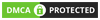
Posting Komentar
Posting Komentar
Dilarang keras berkomentar SARA, Politik, Promosi, Link aktif di Website ini. Silahkan berdiskusi dengan menggunakan bahasa yang sopan dan mudah dimengerti.